Analytics プロジェクト
Analytics プロジェクトは、Analytics における最上位の階層であり、データ分析プロジェクトに関連付けられているすべての情報が格納されます。
メインの Analytics プロジェクト ファイル (.ACL) には、ほとんどのプロジェクト情報が格納されます。一連の追加ファイルには、ログやインデックスなどのプロジェクトに関する特定の種類の情報が格納されます。データは、プロジェクトの外部、つまり、ネイティブ Analytics データ ファイルまたはデータベースに保存されます。
現在操作している Analytics プロジェクトは、ナビゲーターの[概要]タブに表示されます。ログの内容は、[ログ]タブに表示されます。一度に開けるプロジェクトは 1 つだけです。
サンプル Project.ACL は、ナビゲーターで下に表示されます。
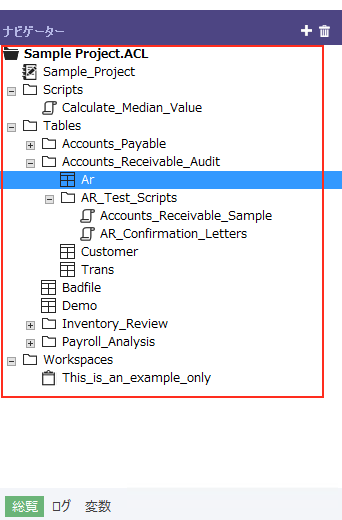
ナビゲーター:[総覧]タブ
Analytics プロジェクトには、複数の異なる項目タイプが含まれます。ナビゲーターでこれらの項目を表示および操作できます。
以下の表は、ナビゲーター ツリービューに表示される項目タイプの一覧を示します。
|
アイコン |
項目の種類 |
説明 |
|---|---|---|
|
|
テーブル |
Analytics テーブル。このテーブルは、テーブル レイアウトとそれに関連付けられたデータ ソースという 2 つのパートで構成されます。 テーブル レイアウトには、レコード長やフィールド名など、データを表示する方法に関する情報が含まれています。データ ソースとはファイルやデータ セット(データベース テーブルなど)で、テーブルの内容が含まれています。データ ソースは Analytics プロジェクトの外部に存在します。 |
|
|
サーバー テーブル |
テーブル レイアウトがローカルの Analytics に存在し、かつ関連するデータ ソースがサーバーに存在するテーブル。テーブル レイアウトは、データベース プロファイルまたはサーバー プロファイルを使用してデータ ソースに接続します。 |
|
|
スクリプト |
Analytics プロジェクト内から実行できる一連の ACLScript コマンド。 |
|
|
サーバー スクリプト |
サーバーに置かれている ACLScript ファイル(.aclscript、以前は .bat)。 |
|
|
ワークスペース |
ほかのテーブルで再利用するために保存されたフィールド定義を 1つ以上含んでいる、Analytics プロジェクト項目。 |
|
|
プロジェクト |
ツリー ビューの最上位のエントリは、Analytics プロジェクトです。プロジェクトは、ファイル拡張子 .acl を持つ物理ファイルに保存されます。 |
|
|
ログ |
Analytics プロジェクトで作業しているときに実行されたコマンドの記録。 |
|
|
フォルダー |
Analytics プロジェクト内のフォルダー。これらのフォルダーは、Analytics プロジェクト ファイル(.ACL)内にのみ存在します。Windows フォルダーとして物理的に作成されません。 |
ナビゲーター:[ログ]タブ
以下の表は、ナビゲーターの[ログ]タブに表示されるエントリのタイプの一覧を示します。
|
アイコン |
エントリ タイプ |
説明 |
|---|---|---|
|
|
グループ |
特定の日付範囲内のログ セッションのグループ。 |
|
|
セッション エントリ |
日付時刻別に示される個々のセッション。セッションは、プロジェクトを開くたび、またセッションを手動で作成するときに作成されます。 |
|
|
コマンド成功 |
正常に完了したコマンドを特定します。 |
|
|
コマンド失敗 |
失敗したコマンドを示します。 |
Analytics プロジェクト ファイル
次に挙げるファイルの種類を使用して、Analytics プロジェクトの情報が記録されます。プロジェクトをバックアップまたはアーカイブするときは、完全なプロジェクトを復元するために、確実にすべてのファイルをコピーする必要があります。
| ファイル タイプ (拡張子) |
説明 |
|---|---|
| Analytics プロジェクト ファイル (.ACL/.acl) |
Analytics プロジェクト ファイルには、データ分析の重要な情報のすべてが保存されます。
|
| Analytics プロジェクト自動保存ファイル (.ac) |
プロジェクトを開くたびに、一時的な自動保存ファイルが作成されます。 このファイルの目的は、Analytics プロジェクトに保存されていないすべての変更を記録しておき、Analytics が予期せず閉じた場合に変更を回復できるようにすることです。 プロジェクトが保存され、正常に閉じられた場合には、.ac ファイルは削除されます。そうでない場合は、このファイルからプロジェクトを復元するよう求めるメッセージが表示されます。 |
| Analytics データ ファイル (.fil) |
多くの場合、データ ソースから Analytics テーブルを定義するときに、データ ソースから新しい Analytics データ ファイル(ファイル拡張子 .fil)へデータがコピーされます。 .fil ファイルにデータをコピーするデータ ソースの種類の一覧については、Analytics でアクセスできるデータ ソースを参照してください。 |
| ログ ファイル (.log) |
ログ ファイルは、プロジェクトが開いている間に、Analytics によって実行されたすべてのコマンドを記録します。 デフォルトのログは Analytics プロジェクト ファイルと同名で、拡張子は .log です。必要に応じて、カスタム ログ ファイル名を指定できます。 |
| ログ インデックス ファイル (.lix) |
インデックス ファイルは、ログ エントリを特定のセッションに関連付けるために使用されます。セッションは、プロジェクトを開くたびに作成されます。また、いつでも手動で作成することができます。 |
| インデックス ファイル (.inx) |
Analytics テーブルにインデックスを作成するときに、インデックス ファイルが作成されます。ファイル名は、Analytics のインデックス名と同じで、.inx 拡張子です。 また、インデックス ファイルは、テーブルで[クイック ソート 昇順]または[クイック ソート 降順]コマンドを使用するときにも作成されます。クイック ソート コマンドで作成されるインデックスのファイル名は、ACLQSTMP.inx になります。 |
追加の Analytics ファイル タイプ
追加の 4 つのファイルの種類は、Analytics プロジェクトから作成したり、Analytics プロジェクトへインポートしたりすることができます。
これらのファイルの種類は、プロジェクトにとって必要なものではありませんが、存在する場合、任意のバックアップ処理に含めてください。
| ファイル タイプ (拡張子) |
説明 |
|---|---|
| テーブル レイアウト ファイル (.layout) |
Analytics テーブル レイアウトの外部コピー。 |
| ビュー ファイル (.rpt) |
Analytics ビューの外部コピー。 |
| Analytics スクリプト ファイル (.aclscript) |
Analytics スクリプトまたは分析の外部コピー。 |
| ワークスペース ファイル (.wsp) |
Analytics ワークスペースの外部コピー。 |
Analytics 分析アプリ ファイル
分析アプリは、Analytics 分析にバンドルされています。分析とは、ACLScript 言語を使用して書かれた標準の Analytics スクリプトです。このスクリプトには、AX Client、AX Web Client、または分析アプリ ウィンドウでスクリプトを実行できるようにするためのアナリティクス ヘッダーが付加されています。
分析は、Analytics で作成され、テストされます。分析アプリ ウィンドウで実行するためには、分析をパッケージ化し、Analytics の外部に分析アプリ パッケージとして、ファイル拡張子 .aclapp で保存する必要があります。
.aclapp ファイルを分析アプリ ウィンドウで開くと、ファイル拡張子 .aclx の分析アプリ ファイルとして、自動的にインストールされます。
詳細については、分析アプリの使用を参照してください。